工资表的制作是每个单位财务工作中的一个重要环节,其中涉及到社会保险、住房公积金和个人所得税等数据的处理,对一些小型单位通过Excel电子表格的灵活应用,可以提高工资表制作及管理的工作效率和数据的准确与统一,起到事半功倍的作用。
使用Excel 制作工资表应该是最基本的方法,但很多教程都是涉及到Excel 函数公式,那么一般的朋友学习起来估计是有点困难。那么本文就讲解一个不需要用到任何Excel函数公式,利用Excel 2010制作工资表的方法。
1、首先,在Excel 2010中制作出一个名为工资表表头的工作表,如图所示,把工资表头制作好,按人数下拉复制,然后在Excel工作表第一列编号,按1、3、5、7……的顺序编号。这里有一个小窍门,先手工输入1、3、5,然后全选这三个Excel 2010单元格,向下拉到底, Excel 2010会自动按奇数来填充,这样,工资表头就做好了。
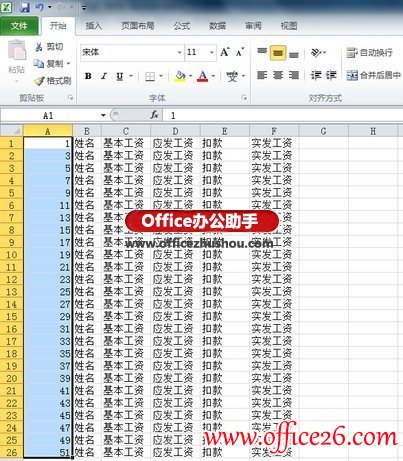
如何利用Excel 2010条件格式快速筛选工作薄中最大的数据
销售经理小刘对历史销售数据进行统计分析时,需要知道最畅销的3种产品,以便合理安排后续工作。怎样才能从海量的销售数据中快速地获取最大的几个销售数据呢?在Excel2010中,销售数据的
2、然后再在Excel 2010中制作一个名为人员的工作表,把人员姓名和工资表中的要素填写进去,然后同样使用Excel 2010为这个表的内容编偶数序号。
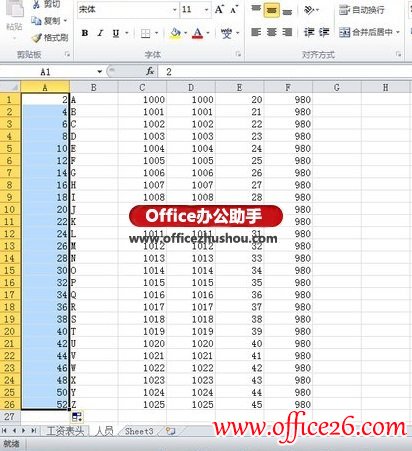
3、最后,在Excel 2010中把人员表复制到工资表头内容的下面,然后选定序号列,使用Excel 2010排序功能,选择由小到大排序,在排序提醒中选择扩展选定区域项,Excel 2010会按1、2、3、4……的按顺序排列,Excel 2010制作工资表的工作就完成了。

利用Excel 2010“图表模板”功能复制已创建的图表
为了让自己制作的数据透视图更具吸引力,小刘费尽心思将图表打扮的十分漂亮。但是,在以后的工作中,如果他需要再创建类似的图表时,是否还要重新对图表进行修饰美化呢?答案是否定的






